Playback (lecture), 5 playback (lecture), Averlife hd theater fra-10 – AVerMedia Technologies AVerLife HD Theater A211 User Manual
Page 40
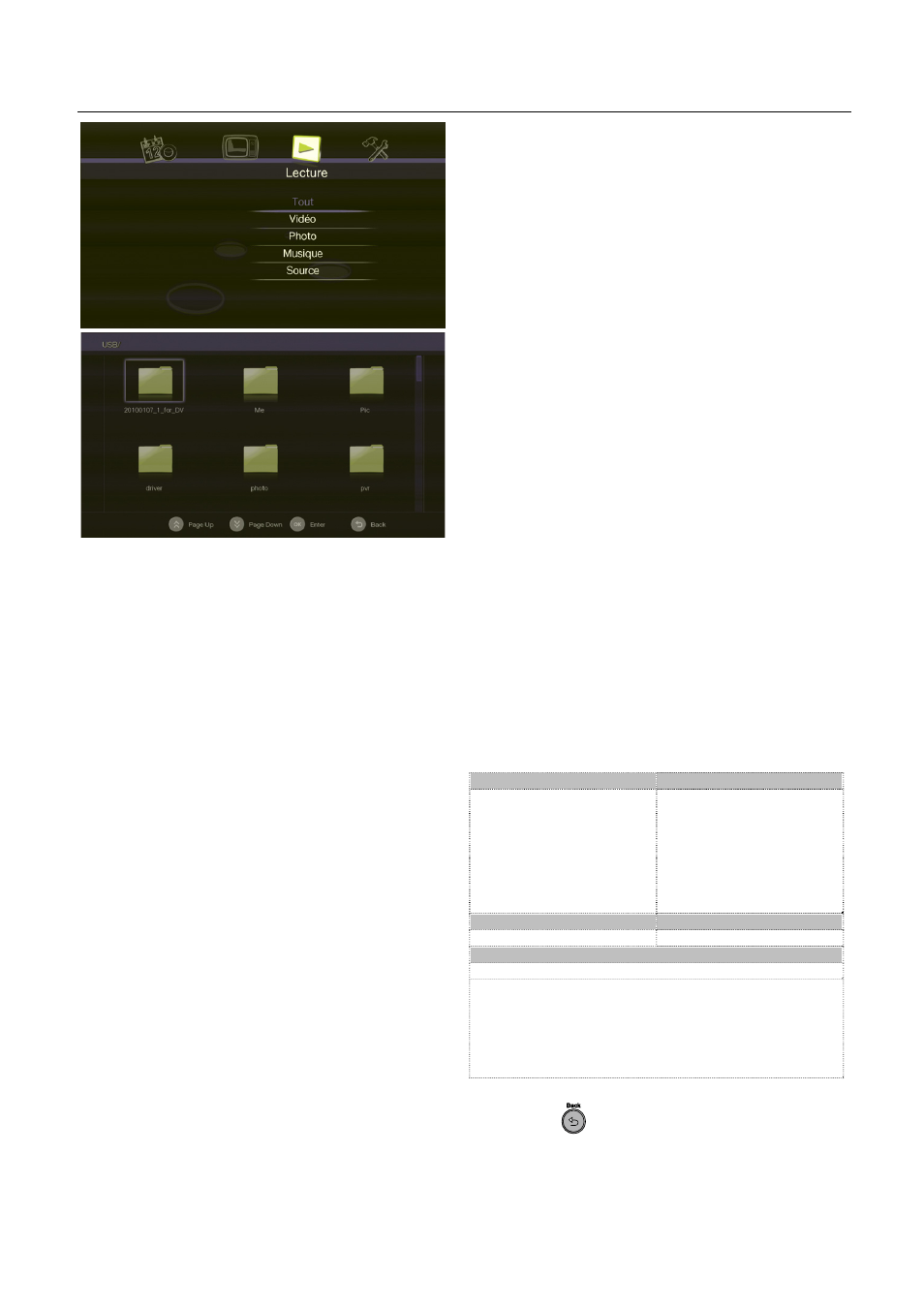
AVerLife HD Theater
FRA-10
4.5 Playback (Lecture)
Depuis le menu Playback (Lecture), vous pouvez lire
des fichiers multimédia. Utilisez ▲ ou ▼pour
sélectionner une catégorie dans la liste du menu ;
puis appuyez sur OK pour effectuer une sélection.
Avant la lecture, sélectionnez Source pour choisir une
source depuis le périphérique de stockage USB ou le
port Ethernet.
L’écran affichera les miniatures de la catégorie
sélectionnée. Utilisez ◄/►/▲/▼ pour
sélectionner l’élément que vous voulez lire. Puis
appuyez sur OK pour démarrer la lecture.
Si vous souhaitez lire une musique de fond, utilisez ▲
ou ▼pour sélectionner All (Tout). Puis, appuyez sur
OK pour entrer au dossier. Sélectionnez l’élément que
vous voulez lire, puis appuyez sur le bouton rouge de la
télécommande pour démarrer la lecture.
Avant d’accéder à ce sous-menu, veuillez tout
d’abord insérer un périphérique de stockage
externe (stockage USB 2.0*). Les systèmes de
fichiers FAT/NTFS sont disponibles. AVerLife HD
Theater prend en charge les formats multimédia
suivants :
* Un concentrateur USB n’est pas pris en charge
Codec vidéo
Fichier vidéo
rm/rmvb (SD),
mpeg 1/2 (SD),
mpeg 2 (1080i),
mpeg 4 (1080i),
H.264 (1080i),
DivX 3.x,
XviD
*.avi, *.flv, *.mkv,
*.mp4, *.mpeg,
*.mpg, *.rmvb, *.ts
Codec audio
Fichier audio
mp3, ac3
*.mp3
Photo
*.jpeg, *.bmp, *.png , *.gif
Remarque:
L’AVerLife HD Theater prend en charge le format vidéo
haute définition (HD). Pour les fichiers en format
RMVB, seul est pris en charge le format vidéo
définition standard (SD).
Les lecteurs USB MP3 et carte USB ne sont pas pris en
charge.
Puis appuyez sur OK pour démarrer la lecture.
Appuyez sur
pour arrêter la lecture et revenir à la
liste.
